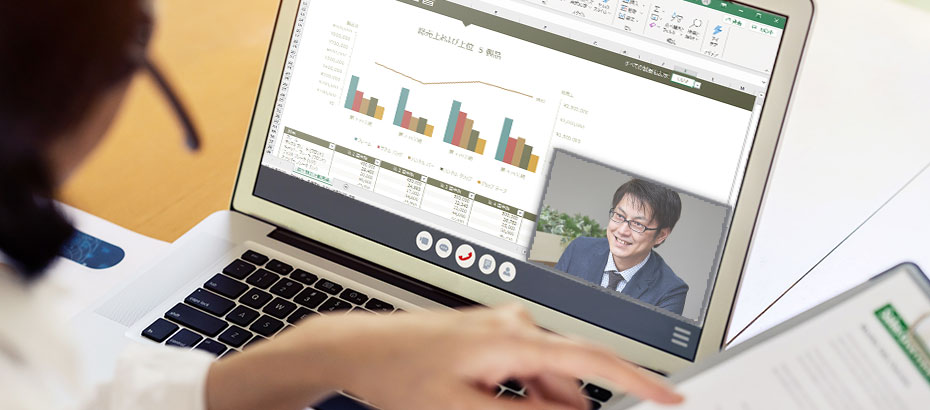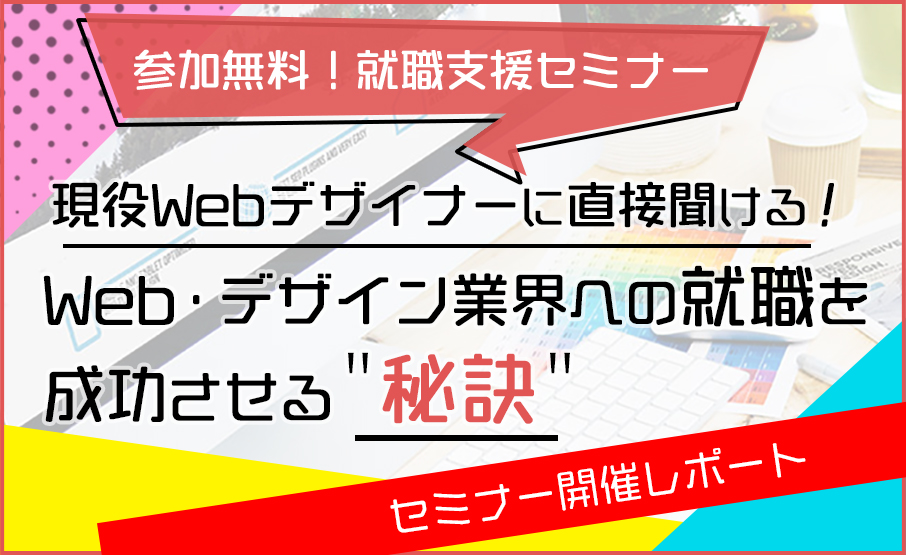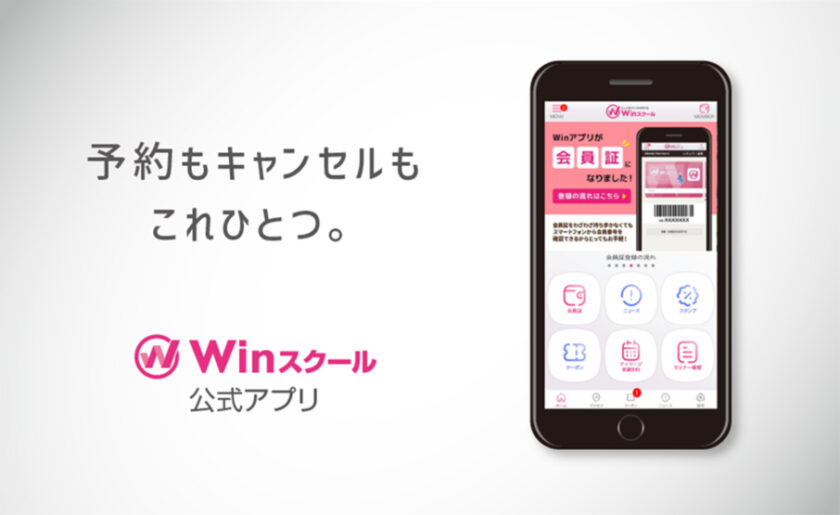
Winスクールではスマートフォンから簡単に受講の予約やキャンセルができるアプリをご用意しています。
スクールからのお知らせを受け取ったり、スタンプを貯めてお得なクーポンや限定プレゼントがもらえる特典も!
この記事では、Winスクールアプリでできることや、アプリダウンロード後の登録手順などをご紹介いたします。
目次
Winスクールアプリでできること3選
その1.受講の予約やキャンセルがスマートフォンで簡単に
授業の空き状況が一目でわかるようになっていて、24時間いつでも予約とキャンセルができます。
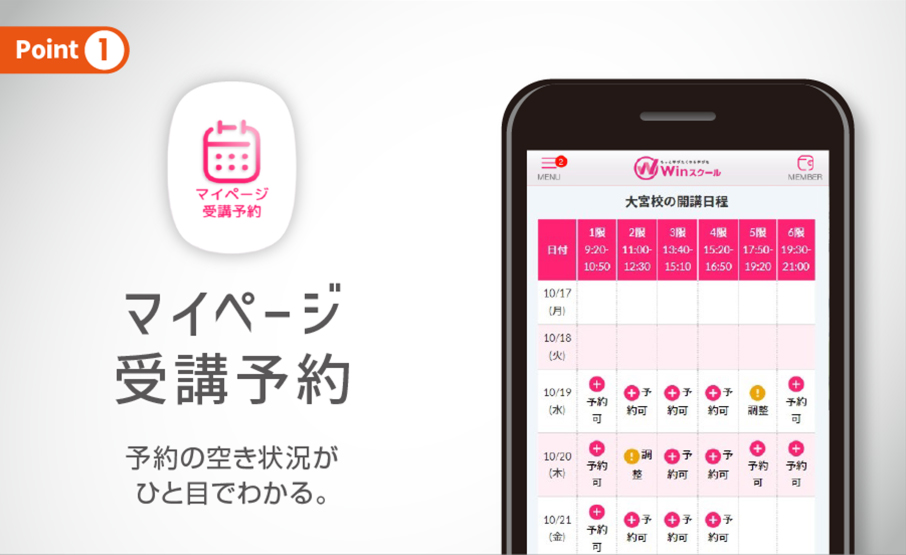
他の校舎との併用も可能なので、通いたいスクールを選んで予約ができます!
その2.お知らせ通知でスクールからの新着情報をゲット
最寄りの校舎をお気に入りに登録すると、そのスクールからのお知らせが届きます。Winスクールが発信するお役立ち情報もいち早くGet!
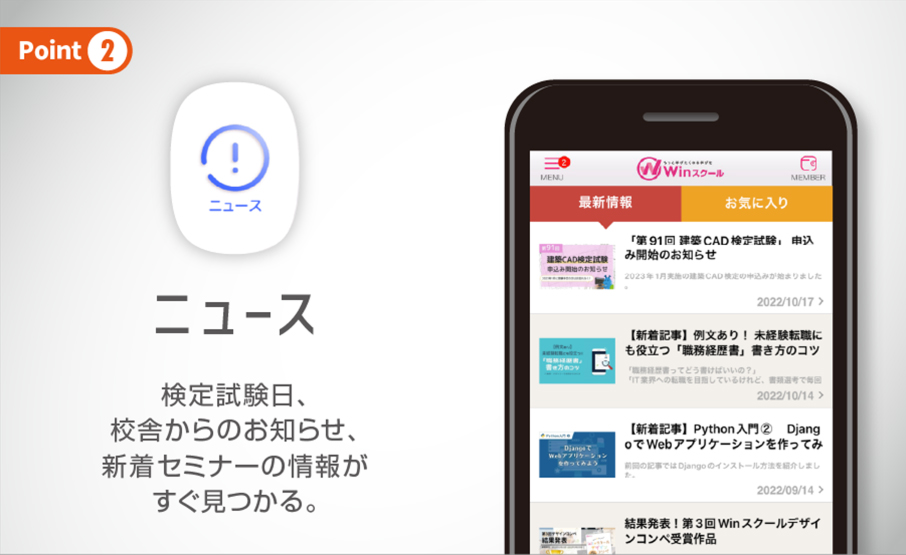
その3.スタンプを貯めてお得な割引クーポンがもらえる
Winスクールアプリでスタンプを貯めていただくと、アプリ限定のクーポンがもらえます。スタンプは、アプリダウンロードやアンケートに答えたりすることで貯めていただけます。

スタンプが溜まったら各種人気のオンラインセミナーが割引価格で受講できたり、期間限定でプレゼントもご用意しています。
その他、アプリ内で受講や各種お手続きに関するよくあるご質問の一覧もご覧いただけますのでご活用ください。
ダウンロードについて
アプリはご利用の機種に合わせて下記よりダウンロードしてください。
※ダウンロードやアプリご利用中の通信料はお客様のご負担となります。
iPhone版
https://apps.apple.com/jp/app/
Android版
https://play.google.com/store/apps/details
QRコード
パソコンでご覧の方はお手元のスマートフォンでこちらのQRコードを読み取ってください。
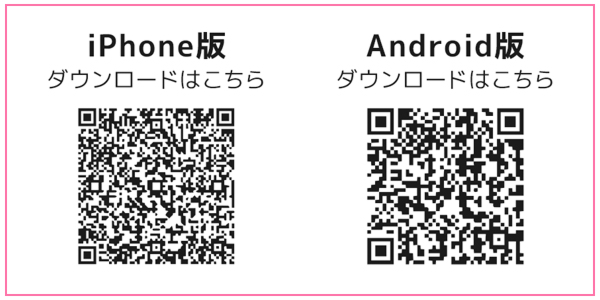
初回登録の流れ
ダウンロード後の初回登録の流れをご案内します。

①「はじめての方」を選択
② お名前、生年月日を入力(任意)
③「NEXT」を選択
④ ユーザー情報を入力(任意)
⑤通学校舎を登録(後ほどでもOK)
⑥「START」を押して完了
会員証登録の流れ
ここからはマイページログイン用の会員番号が必要となります。初回授業時にお伝えいたしますので、お手元に会員番号が分かる状態で作業をお願いします。

ホーム画面左上の「会員証」のアイコンをタップして登録します。
①「会員証を追加する」を選択
②「店舗を登録する」を選択
③通学予定のエリアを選択
④ 該当する校舎の「登録する」を選択
⑤「Back」で会員証画面に戻る
⑥ 会員番号を入力して「登録する」を選択
⑦ ホームへ戻って完了
自動ログインと受講予約
アプリからマイページにログインしておくと、それ以降自動でマイページにログインができます。ログイン後、マイページから受講予約が可能です。
※初回授業のご予約の変更については必ず総合案内(フリーダイヤル:0120-20-9821)にご連絡いただきますようお願いいたします。

ホーム画面下段真ん中の「マイページ・受講予約」のアイコンからログインします。
①「会員番号」と「パスワード」を入力
②メニューを選択
③「次回のご予約と予約の変更」を選択
④「Web受講予約」のボタンから予約
⑤ 右上の「×」でホーム画面に戻る
最後に…
ダウンロード以降の登録作業は初回授業時に講師と一緒に操作していただくことも可能です。アプリの操作でわからないことやお困りの際はお気軽に講師へお尋ねください!